"Bilgisayar şifremi unuttum" sorunu ve çözümü
Güncelleme Tarihi:
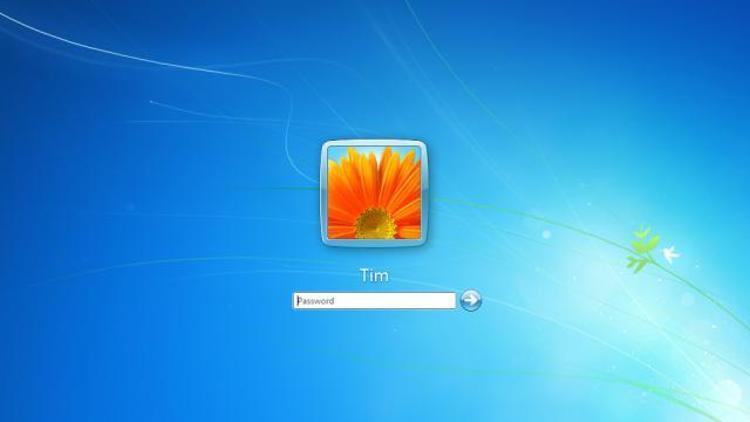
Birçok kullanıcı bilgisayarının şifresini unuttuğu için bilgisayarını açamıyor. "Bilgisayar şifremi unuttum" diyen kullanıcıların bir çoğu bilgisayar şifresini değiştiremediği için bilgisayarı formatlıyor. Peki format atmadan unutulan bilgisayar şifresi nasıl değiştirilir?
Günümüzde birçok kullanıcı çeşitli sebeplerle bilgisayar şifresini unutabiliyor. Unuttukları şifreleri hatırlayamayan kullanıcılar çözümü bilgisayara format atmakta buluyor. Peki bilgisayarınızda önemli bilgiler varsa ve format atmak istemiyorsanız ne yapmanız gerekiyor.
Bilgisayar şifrelerini değiştirmeye çalıştığınız zaman bilgisayar sizden eski şifrenizi ister. Peki eski şifrenizi girmeden bilgisayar şifrenizi nasıl değiştirebilirsiniz?
Windows Sürümleri değiştikçe bu yöntemler de değişmektedir, bu sebeple bu çözümlerin bilgisayarınızda çalışma garantisi malesef bulunmuyor.
Windows XP'de Kullanıcı Şifresi Değiştirme
Windows XP kurulu bilgisayarı yeniden başlatın.Açılıçta F8 tuşuna basarak "Güvenli Mod"a girin.Windows XP'de "Güvenli mod" seçeneği özel bir Administrator (Yönetici) olarak oturum açar.Administrator oturumunu açtıktan sonra Denetim Masası>Kullanıcı Hesapları yolunu izleyin. Şifresini unuttuğunuz kullanıcı ismine tıklayın. Seçeneklerden kullanıcıya ait şifreyi kaldırın. Adminstratör kullanıcısı bilgisayar yöneticisi olduğundan dolayı şifre kaldırırken eski şifre girmenizi istemiyor.
Windows 7'de Kullanıcı Şifresi Değiştirme
Windows 7'de unutulan kullanıcı şifresini değiştirmek için çeşitli üçüncü parti şifre değiştirme yazılımları bulunmakla beraber windows üzerinden unutulan şifreyi değiştirmek mümkün değil. Önceden "Şifre Sıfırlama Diski" oluşturmadıysanız Windows 7'de şifrenizi değiştirme imkanı bulunmuyor. Windows'un bu sürümünde "Güvenli Mod" engellendiği için Administrator girişi de malesef mümkün değil. Öte yandan işletim sisteminizin çökmesi riskini alarak "Başlangıç Onarma Menüsü"nden Windows Komut satırına ulaşabilir ve komut istemi ile kullanıcı şifrenizi değiştirebilirsiniz.
Windows 8.1'de Kullanıcı Şifresi Değiştirme
Windows 8.1'de yönetici hesabını açmanız gerekmektedir, bunun için de bilgisayarınızı "Güvenli Mod"da başlatmanız gerekiyor. Fakat windows 8'de başlangıçta shift+F8 ile başlatılan "Güvenli Mod" erişme kaldırılmış bulunuyor.
Çözüm olarak deneyebileceğiniz bir yol; bilgisayarınızı birkaç kez el ile kapattığınız da gelen "Gelişmiş Başlangıç Menüsü" olacaktır. Bu menüden Sorun gider>Gelişmiş tıklayarak, Gelişmiş Seçenekler>Başlangıç Ayarları seçerek "Güvenli Mod"a ulaşabilirsiniz.
Sisteminizi güvenli mod ile başlattıktan sonra açılış ekranında "Yönetici" hesabınız aktif olacaktır.Yönetici hesabınız ile sisteminizi başlatarak eski kullanıcınız üzerinde değişiklikler yapabilirsiniz.
Windows 10'da Kullanıcı Şifresi Değiştirme
Windows 10'da da önceden hazırlanmış parola diskinizin olması gerekiyor. Parola sıfırlama diskiniz varsa, oturum açma ekranında yanlış bir parola yazın. Bunun ardından ekrana gelen "Parolayı sıfırla" bağlantısına tıklayın. Ekrana parola sıfırlama sihirbazı gelecek. Oluşturduğunuz sıfırlama diskini takın ve sonraki adıma ilerleyin. Listeden ilgili sürücüyü seçin ve bir sonraki adıma tıklayın. Şimdi yeni bir parola girin ve sonraki adıma tıklayarak işlemi tamamlayın.

